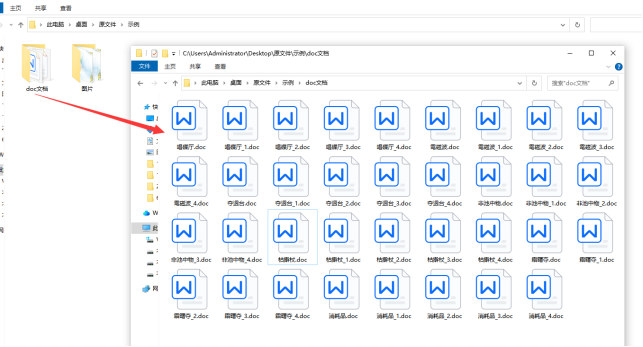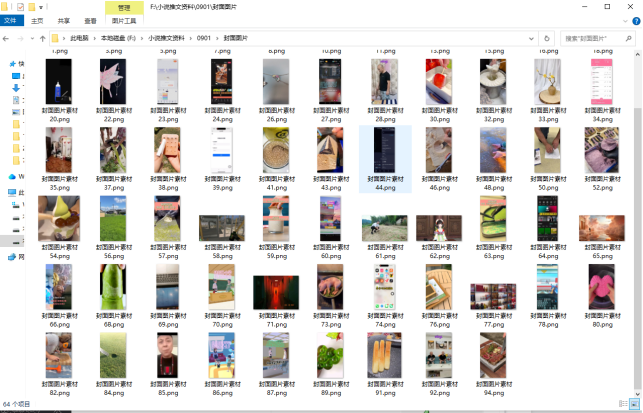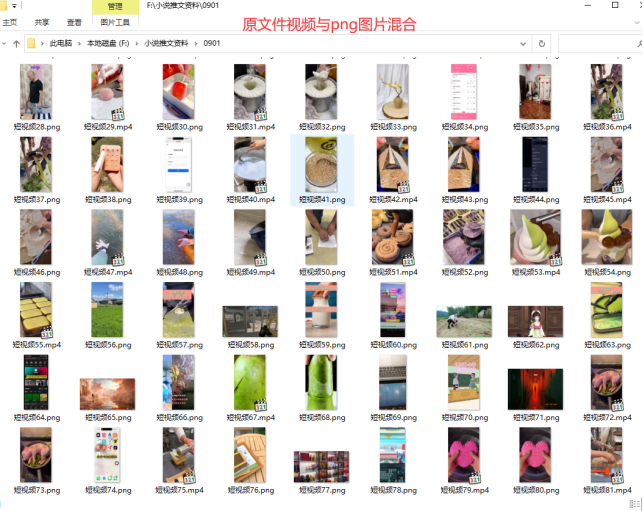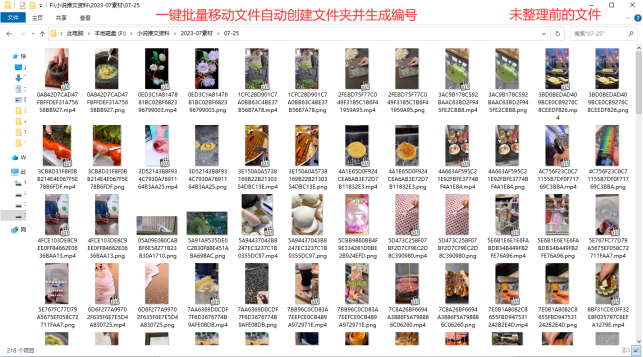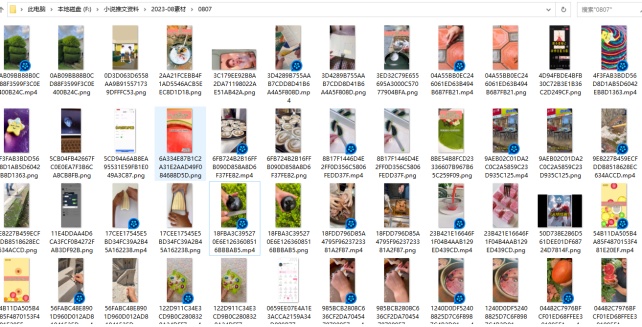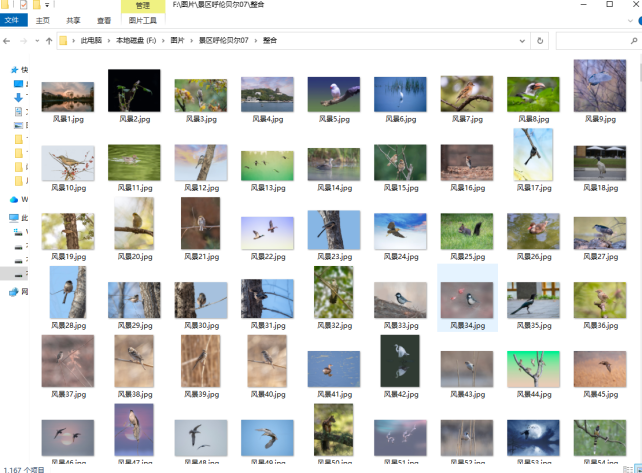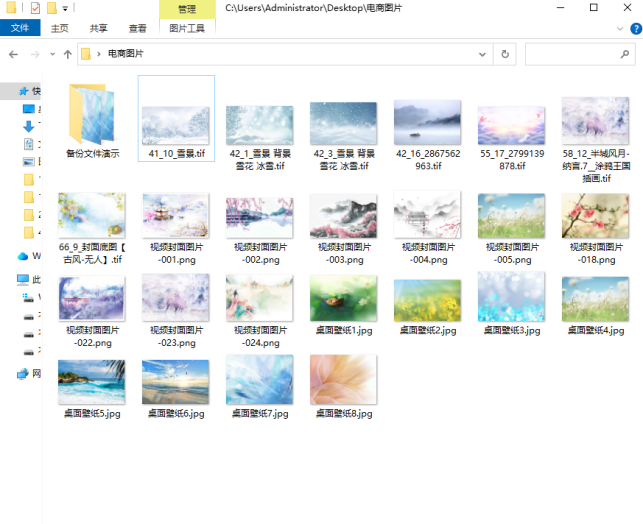【云炫文件管理器】文件归类方法:jpg图片和word文档如何批量归类的操作步骤
在日常生活和工作中,JPG图片和Word文档是最常见的两种文件类型。如何有效地管理这些文件,了解如何批量归类这些文件是重要的任务。下面来看云炫文件管理器如何批量归类JPG图片和Word文档的操作方法。
下面先准备图片和doc文档来做演示。
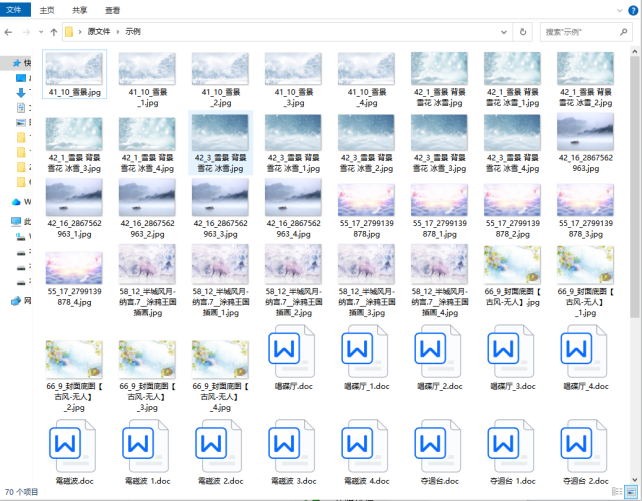
分类后的文件效果展示。
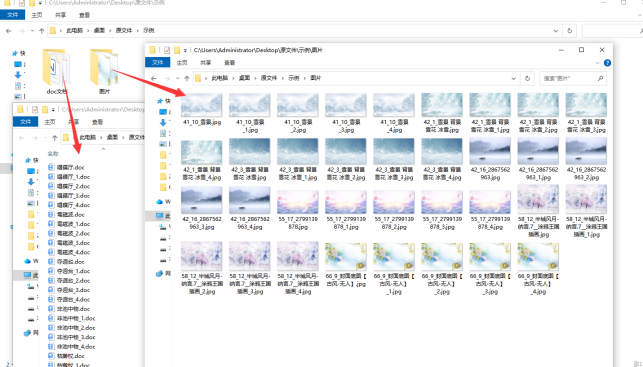
jpg图片和word文档批量归类的操作:
步骤1、在云炫文件管理器界面上选择“文件智能管理箱”功能,并点击“文件批量管理任务”,进入对应的编辑界面中。
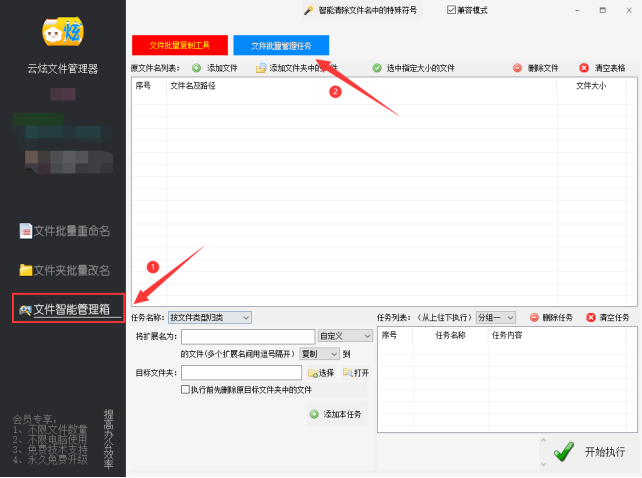
步骤2、把要归类的文件导入到软件中。先点击“添加文件夹中的文件”,再选择文件夹路径,并点击“确定”。
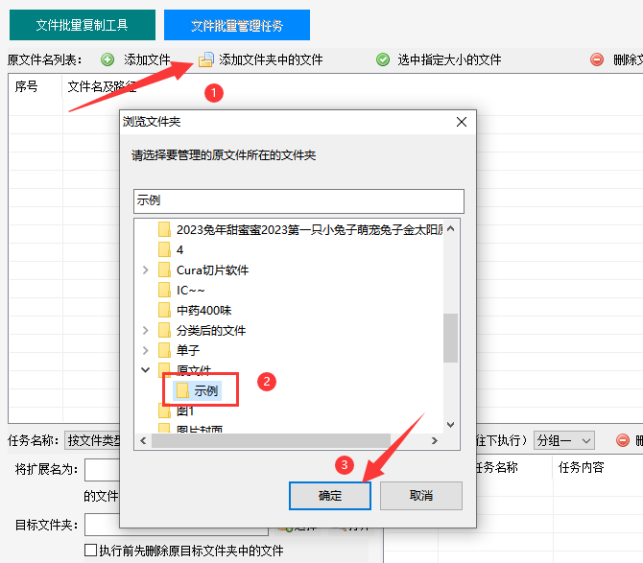
步骤3、按要求选择任务名称,下面选择“按文件类型归类”。
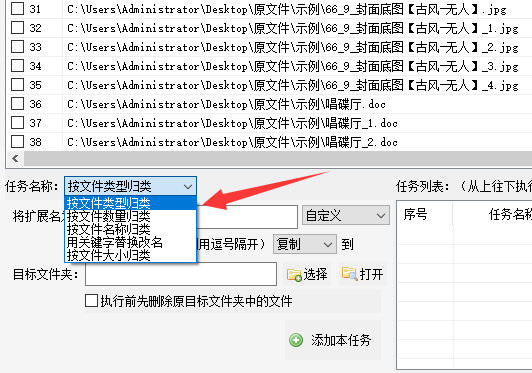
步骤4、设定任务的细节参数,例如输入扩展名内容、选择移动目标文件夹等再点击“添加本任务”。
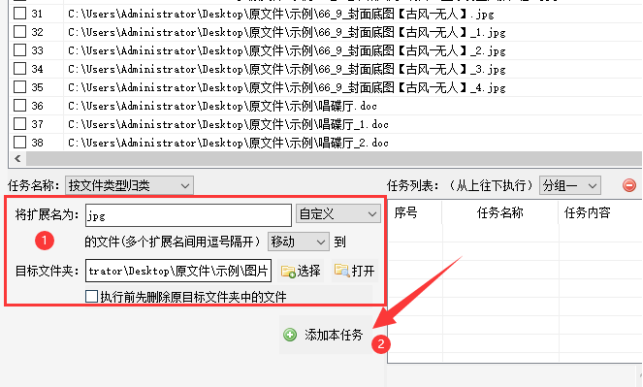
步骤5、已添加的任务会显示在任务列表中,接着继续修改参数,添加移动文档任务。
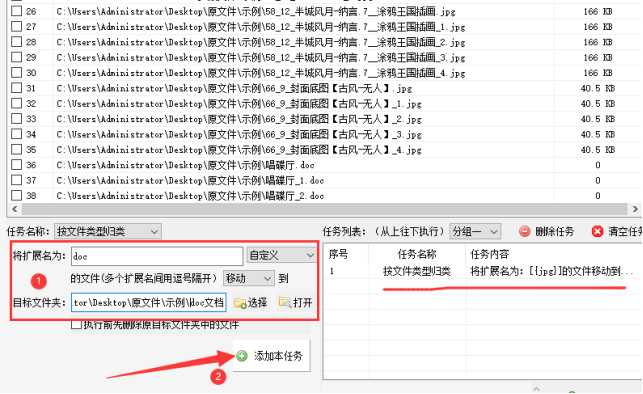
步骤6、确认设定无误后点击“开始执行”。
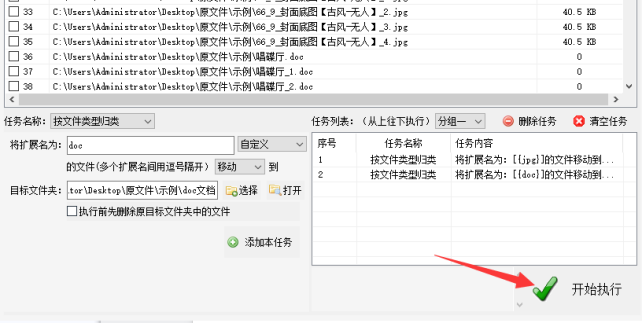
步骤7、文件归类的速度很快,看到执行完成点击“打开”可进入目标路径查看。
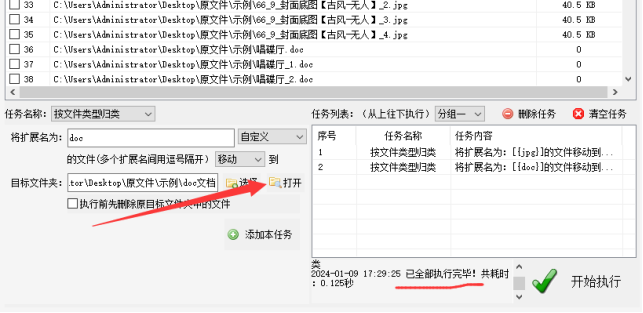
步骤8、打开文件夹可看到所有文件按类型成功归类。